Hoe de lettergrootte in iOS te vergroten
Heeft u problemen met het lezen van teksten of e-mails opje iPhone of iPod touch? Door het kleine schermformaat en het kleine standaardlettertype hebben sommige gebruikers meer nodig. Ik geef de voorkeur aan een groter lettertype om mijn berichten eenvoudig te houden. De grotere lettertypefunctie in iOS beïnvloedt de lettergrootte in Mail, Contacten, Kalenders, Berichten, Notities en andere apps die zijn ontworpen om ermee te werken.
Bekijk deze twee screenshots met degroot 40 pt. lettergrootte vergeleken met de standaard lettergrootte voor Berichten in iOS 6. Welke van de twee zou je het liefst op je iPhone hebben? Als je geen van beide leuk vindt, heb je nog steeds geluk, want er zijn in totaal zeven lettergroottes om uit te kiezen.

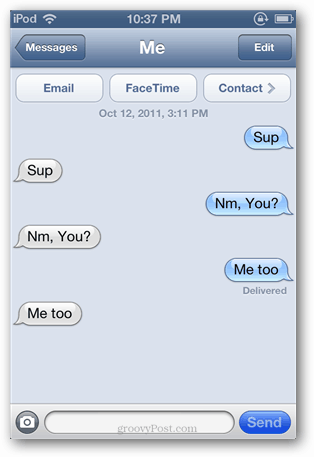
Om de lettertype-instellingen in iOS te wijzigen, opent u het menu Instellingen vanuit het startscherm. Vanaf daar bladert u naar Algemeen >> Toegankelijkheid.
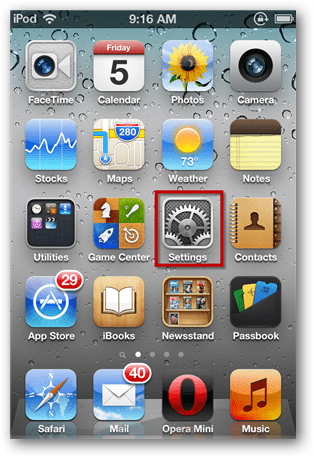
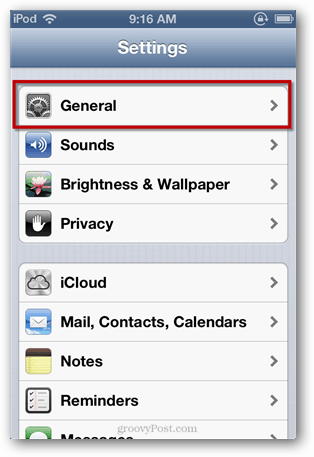
Tik in het menu Toegankelijkheid op de knop Grote tekst.
![TOEGANKELIJKHEID] TOEGANKELIJKHEID](/images/howto/how-to-increase-the-font-size-in-ios_5.png)
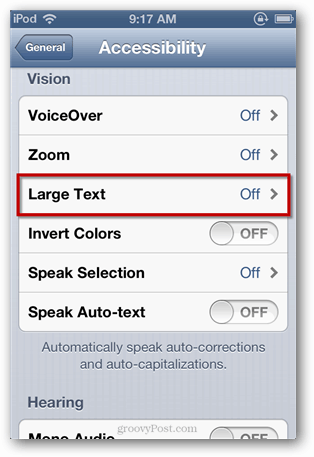
Op het scherm Grote tekst kunt u kiezenzeven verschillende formaten, waaronder Uit, dat is de standaardgrootte van 17pt. Tik op de gewenste grootte en deze wordt direct toegepast, u hoeft zich geen zorgen te maken over een knop Opslaan. Druk op de startknop om terug te gaan naar het hoofdscherm en je bent klaar.
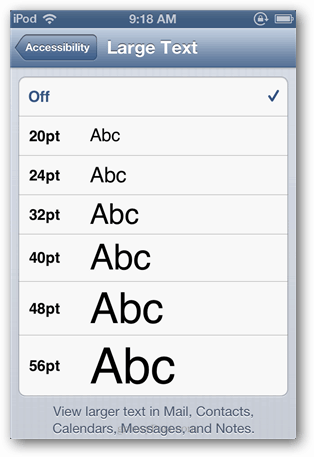









laat een reactie achter